Finderin kansioiden kohteet voidaan lajitella jaryhmitelty kaikin tavoin. Sinulla on tavalliset päivämäärän lajitteluvaihtoehdot, tyypin lajittelu, koon lajitteluvaihtoehto, lajittelu tunnisteiden mukaan ja paljon muuta. Saatat kuitenkin huomata, että kun asetat oletuskansioryhmän Finderissa tietylle kansiolle, se jatkaa nollausta. Kun vierailet uudelleen, ryhmät ovat poissa ja tiedostosi käyttävät oletuslajittelusääntöjä. Näin voit määrittää Finderissa olevan kansion oletus tiedostoryhmittelyn ja saada sen itse kiinni.
Oletusryhmittelykansiot
Tähän on kaksi tapaa. Valitse mikä haluat parhaiten, vaikka kumpikaan ei ole parempi eikä kätevämpi kuin toinen.
Ota ryhmät käyttöön kontekstivalikossa
Siirry kansioon, johon haluat asettaa lajittelunnäkymä. Napsauta hiiren kakkospainikkeella sen sisällä ja valitse pikavalikossa Käytä ryhmiä. Napsauta hiiren kakkospainikkeella vielä kerran kansiossa ja valitse Ryhmittele-vaihtoehto. Valitse alavalikosta, kuinka haluat kansiossa olevat tiedostot lajitella, ts. Tunnisteen, päivämäärän, koon jne. Mukaan

Finder View Options
Avaa kansio, johon haluat asettaa lajittelunnäkymä. Siirry valikkopalkissa Näytä> Näytä näkymäasetukset. Varmista, että saat näkymävaihtoehdot kansiolle, ei työpöydälle. Avattavassa ikkunassa on Ryhmittele-valikko. Avaa se ja valitse, miten haluat ryhmitellä kansion tiedostot. Siinäpä suurinpiirtein se.
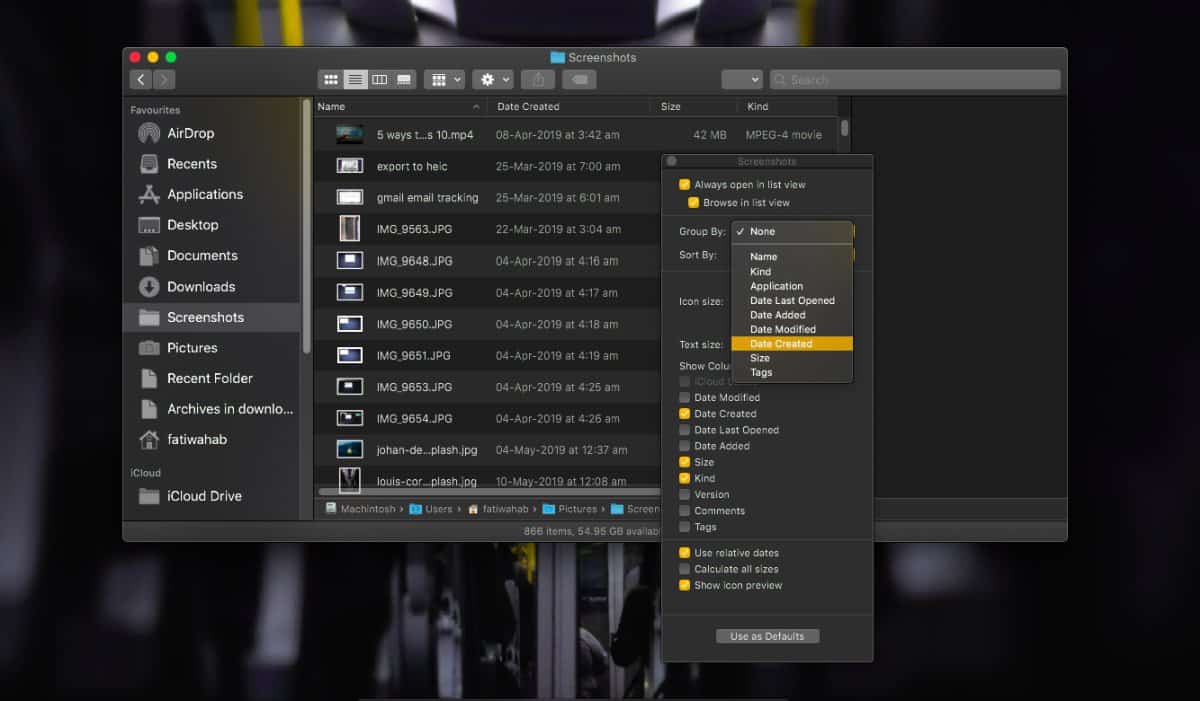
Kun avaat kansion seuraavan kerran, ryhmittely pysyy silti riippumatta siitä, onko se uudelleenkäynnistyksen jälkeen tai herättänytsi Macin lepotilasta. Myös lisäämäsi uudet tiedostot ryhmitellään vastaavasti.
Tämä vaihtoehto on asetettu kansiokohtaisesti,huomaat, että Näytä asetukset -ikkunassa on Käytä oletuksina -painike. Jos napsautat sitä, sama ryhmittely otetaan käyttöön kaikissa kansioissa. Jos haluat aina, että tiedostot lajitellaan tietyllä tavalla, tämä on tapa tehdä se. Sitä sovelletaan kaikkiin nykyisiin kansioihin ja kaikkiin luomiin uusiin kansioihin. Voit silti valikoivasti muuttaa tietyn kansion ryhmittelyä. Sinun tarvitsee vain käydä kyseisen kansion Näytä asetukset -ikkunassa ja valita toinen ryhmittelytapa.
macOS on melko joustava joillakin alueilla, etenkin kun kyse on mukautetuista tiedosto- ja kansioasetuksista.













Kommentit